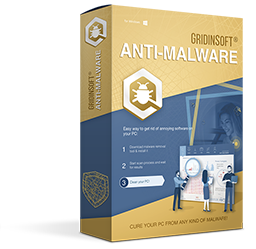¿Qué es “Gestionado por tu organización”?
La función de Google Chrome conocida como “Gestionado por tu organización” otorga a los administradores la capacidad de gestionar activamente los navegadores de los usuarios dentro de su empresa mediante la implementación de diversas políticas.
Típicamente, esta característica es accesible en los navegadores Chrome que están bajo el control de una organización o un grupo específico. Sin embargo, es importante tener en cuenta que los usuarios cuyos navegadores no son gestionados por una organización aún pueden encontrarse con esta característica.
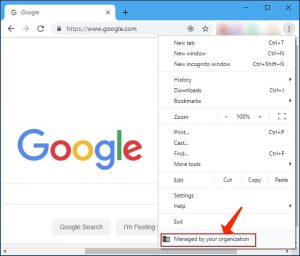
Gestionado por Tu Organización
En ciertas ocasiones, “Gestionado por tu organización” aparece en la configuración de tu navegador debido a la instalación de un programa potencialmente no deseado (PUA, por sus siglas en inglés) como un secuestrador de navegadores o un software malicioso.
Descripción general de la función “Gestionado por tu organización”
La función de gestión de políticas “Gestionado por tu organización” permite a los administradores agregar extensiones a sus navegadores de forma activa, evitar el acceso a diferentes páginas web, configurar la dirección de la página de inicio, eliminar la función de “Imprimir” y bloquear el acceso a otras páginas. Además, permite a los administradores gestionar activamente cómo funcionan los navegadores de diversas maneras. Sin embargo, es importante tener en cuenta que estas políticas también pueden ser controladas por secuestradores de navegadores o software malicioso que los usuarios instalan accidentalmente en sus navegadores.
Si observas la presencia de la entrada “Gestionado por tu organización” en el menú principal de Chrome debido a la instalación de una aplicación no deseada, es crucial eliminarla de inmediato. Estas aplicaciones no deseadas incluso pueden promocionar motores de búsqueda falsos mediante la manipulación de la configuración del navegador, y también pueden recopilar datos.
Los secuestradores de navegadores modifican activamente configuraciones como las URL predeterminadas del motor de búsqueda, la página de inicio y la nueva pestaña. Asignan estas configuraciones a una URL de motor de búsqueda falsa, lo que obliga a los usuarios a visitar esta dirección cada vez que abren un nuevo navegador o pestaña, o ingresan términos de búsqueda en la barra de URL.
Además, los secuestradores de navegadores a menudo recopilan datos sobre los patrones de navegación de los usuarios, incluida información como ubicaciones, direcciones IP, consultas de búsqueda, URL de sitios visitados y más. En algunos casos, estas aplicaciones incluso pueden recopilar información personal de los usuarios.
Los datos recopilados se comercializan luego a empresas de terceros, desarrolladores de aplicaciones potencialmente no deseadas, que los utilizan para obtener ganancias financieras. Estas acciones pueden generar preocupaciones de seguridad y privacidad al navegar, así como robo de identidad. A continuación, encontrarás instrucciones sobre cómo desactivar esta función y eliminar la característica “Gestionado por tu organización” o políticas no deseadas de Google.
¿Qué software fue instalado por tu organización en mi PC?
Muchos usuarios descargan e instalan inadvertidamente adware y otras aplicaciones potencialmente no deseadas (PUAs) cuando se encuentran con anuncios intrusivos o cuando estas aplicaciones se incluyen con otro software, generalmente programas gratuitos. Este método de distribución, conocido como “empaquetado”, es utilizado por los desarrolladores para engañar a los usuarios y hacer que descarguen o instalen aplicaciones no deseadas junto con los programas que desean.
En la mayoría de los casos, las ofertas para descargar e instalar PUAs no son visibles de manera evidente dentro de las opciones de configuración como “Personalizada”, “Avanzada” y otras. La información sobre estas aplicaciones incluidas adicionalmente no se divulga adecuadamente.
Los usuarios que no verifican ni modifican las configuraciones mencionadas anteriormente antes de descargar e instalar software a menudo terminan instalando malware involuntariamente.
Para evitar la instalación de aplicaciones potencialmente no deseadas:
Es crucial descargar todo el software exclusivamente desde sitios web oficiales o mediante enlaces directos. Evita el uso de redes de igual a igual (clientes de torrents, eMule), sitios no oficiales, instaladores de terceros, descargadores y software similar para descargar o instalar programas.
Además, es importante revisar cuidadosamente las configuraciones “Avanzada”, “Personalizada” y otras en las opciones de descarga/instalación y rechazar ofertas para descargar o instalar aplicaciones adicionales no deseadas. Ten precaución al encontrarte con anuncios en sitios web sospechosos, ya que pueden llevarte a sitios web poco confiables o provocar la descarga o instalación de software peligroso e innecesario.
Te recomiendo encarecidamente que elimines cualquier extensión, complemento o complemento sospechoso o no deseado que hayas instalado en tu navegador. Además, desinstala cualquier software relacionado con este tipo de problema de tu sistema operativo. Si tu sistema está infectado con la función “Gestionado por tu organización”, te recomendamos ejecutar un escaneo utilizando Gridinsoft Anti-Malware para Windows, que se puede encontrar en https://gridinsoft.com/antimalware, para eliminar eficazmente el secuestrador de navegadores.
¿Qué Significa la Gestión en Chrome?
La gestión implica un componente que permite a los administradores tener control sobre los parámetros del navegador Chrome. Si trabajas en un Chromebook o simplemente a través del navegador Chrome en una computadora de trabajo, tu empleador puede asignar una amplia gama de políticas que se encargan de cómo opera Chrome.
Por ejemplo, una empresa puede utilizar políticas para definir una página de inicio que no puedes cambiar, controlar tu permiso para imprimir documentos o incluso bloquear ciertas páginas web. En un Chromebook, las políticas pueden encargarse de todo, como el tiempo de bloqueo de pantalla o qué dispositivos USB específicos pueden ser accedidos a través de aplicaciones web. Las empresas también pueden forzar la instalación de extensiones del navegador Chrome mediante políticas.
Chrome no es el único programa que puede ser gestionado de esta manera. Por ejemplo, los administradores pueden controlar Windows mismo utilizando la política de grupo e incluso iPhones a través de utilidades de administración de dispositivos móviles (MDM).
¿Y si No Tengo una Organización?
Existen ocasiones en las que puedes encontrar esta alerta incluso cuando Chrome no está gestionado por una organización. Esto se debe a un cambio en Chrome 111. Si un programa en tu dispositivo ha configurado políticas empresariales que afectan cómo funciona Chrome, te encontrarás con esta alerta, incluso si no está completamente gestionado por una organización.
Esta alerta puede ser originada por un programa legítimo. A partir del 3 de abril de 2019, parece que varios clientes están encontrando la alerta debido a una aplicación específica en sus dispositivos. Por supuesto, también es muy posible que el malware en tu equipo esté modificando los parámetros del navegador Chrome. Sin embargo, ten paciencia, porque Google te muestra esta alerta para que estés al tanto de que algo está ocurriendo y puedas investigar el caso.
Cómo Inspeccionar Si Chrome Está Gestionado
Puedes inspeccionar si Chrome está gestionado en varias áreas. En caso de que simplemente abras el menú de Chrome, te encontrarás con un mensaje “Chrome está gestionado por tu organización” en la parte inferior del menú, junto a la opción “Salir”, en caso de que esté gestionado.
Esta alerta también aparece en la página Acerca de Chrome, a la que puedes acceder en Menú > Ayuda > Acerca de Google Chrome. Te encontrarás con una alerta “Tu navegador está gestionado por tu organización” en caso de que lo esté.
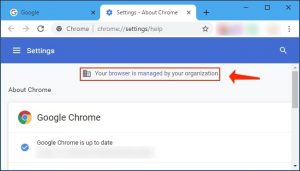
Tu navegador está gestionado por tu organización
Puedes obtener más información en chrome://management —simplemente especifica esa dirección en la barra de direcciones de Chrome.
Información adicional útil a considerar: Eliminar “Sitio Engañoso Detectado” en Chrome y Firefox.
En caso de que esta página indique que Chrome no está gestionado por un administrador en esta página, incluso en los casos en que Chrome indique que está gestionado en otro lugar de la interfaz de Chrome, eso implica que tienes software que controla uno o más de los parámetros de Chrome a través de una política.
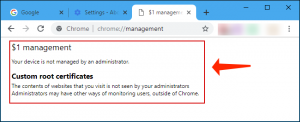
Cómo Inspeccionar Qué Configuraciones Están Gestionadas
Para inspeccionar qué políticas están gestionadas en tu navegador Chrome, procede a la página chrome://policy —simplemente indica o copia y pega esa dirección en la barra de direcciones de Chrome.
Esto te mostrará tanto las políticas definidas por el software en tu PC como las políticas definidas por tu organización. Puedes expandir el nombre de cada enfoque para inspeccionar datos técnicos sobre él en la página de Google. En caso de que encuentres la alerta “No hay políticas definidas” aquí, eso implica que no hay políticas que estén gestionando Chrome en tu computadora.
Como se ve en la imagen a continuación, podemos estar seguros de que la política “ExtensionInstallSources” está definida. Sin embargo, sin ningún valor de política visible, eso debería implicar que no está realizando ninguna acción. Por lo tanto, es bastante inusual que incluso esté aquí. Lo más probable es que no debamos preocuparnos por ello, aunque la alerta es bastante distraída.
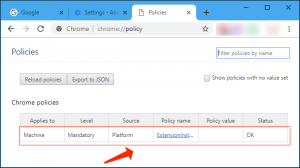
ExtensionInstallSources
Los “expertos en productos” en la comunidad de soporte de Chrome tienden a recomendar aplicar un “Removedor de Políticas de Chrome” para deshacerse de estas políticas, sin embargo, no estamos en posición de recomendar la descarga y ejecución de archivos desconocidos a través de cuentas aleatorias de Google Drive. Además, algunos clientes de Chrome han informado que esto realmente no ayudó a resolver sus problemas.
User Review
( vote)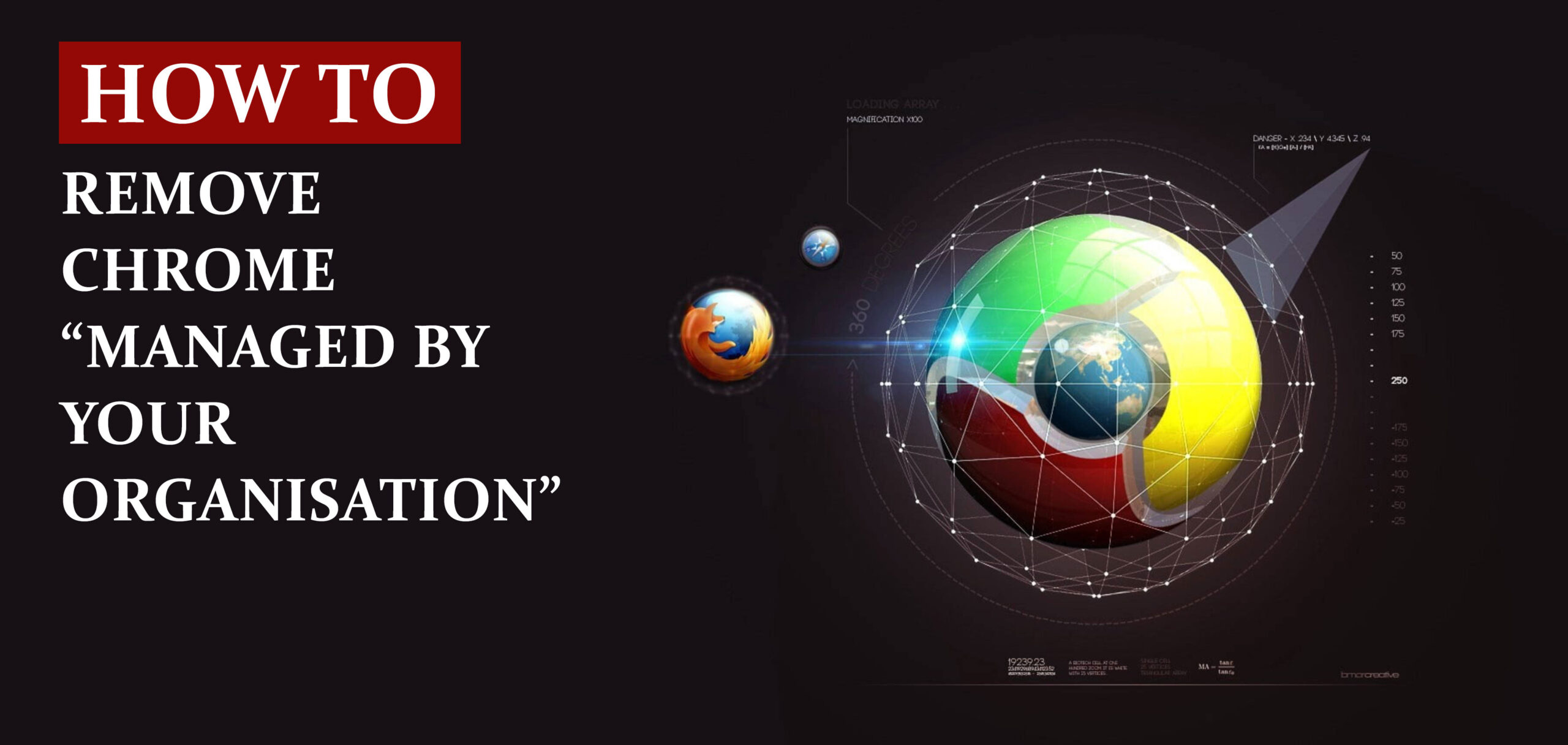

![]() Inglés
Inglés ![]() Alemán
Alemán ![]() Japonés
Japonés ![]() Portugués, Brasil
Portugués, Brasil ![]() Francés
Francés ![]() Turco
Turco ![]() Chino tradicional
Chino tradicional ![]() Coreano
Coreano ![]() Indonesio
Indonesio ![]() Hindi
Hindi ![]() Italiano
Italiano